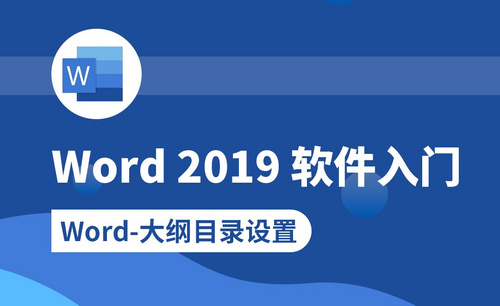cad转Word的具体操作步骤!
发布时间:2021年01月26日 12:06
我们在使用cad画完图之后,有的小伙伴们想把cad转word的时候,这个过程有的小伙伴们不知道怎么操作成功,我已经快马加鞭的给大家分享具体的操作步骤来啦!具体的操作步骤就在下放,小伙伴们可以认真的看一看!
1、打开您电脑上面的CAD编辑器进入首页面,(如下图所示)。
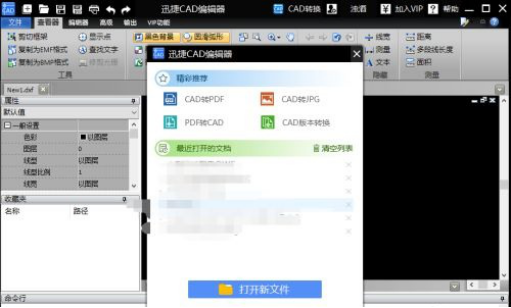
2、选择导入您想转换的文件并进行图纸的打开,(如下图所示)。

3、接着选择上方属性栏中的【查看器】,然后并点击【最大化的图标】将图片放到最大,(如下图红色箭头指向所示)。
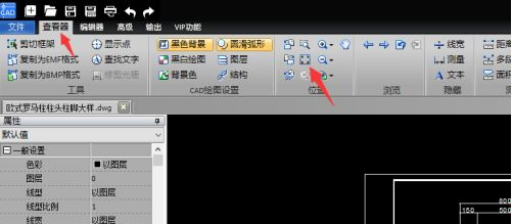
4、在CAD绘图设置功能区中,选择图层选项,打开图层设置窗口!
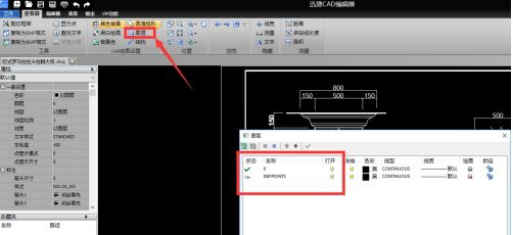
5、选择第一个图层,按住【Shift键】,单击最后一个图层,选择全部,然后将图层更改为黑色,然后单击确定,(如下图所示)。

6、移动鼠标以选择属性栏中的所有三个复制软功能,(如下图红色圈出部分所示)。
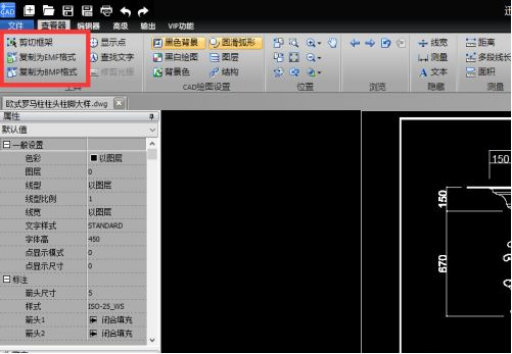
以上的6步操作步骤就是cad转Word的具体操作步骤,步骤不是很困难,已经详细的给各位小伙伴们罗列出来了,大家按照以上的操作步骤按步就班的实现操作了。当你身边的小伙伴们遇到了同样的问题你也可以帮助他们啦!最后,希望以上的操作步骤对你有所帮助!
本篇文章使用以下硬件型号:联想小新Air15;系统版本:win10;软件版本:cad2010。